- Avtor Abigail Brown [email protected].
- Public 2023-12-17 07:00.
- Nazadnje spremenjeno 2025-06-01 07:18.
Kaj morate vedeti
- Odprite Snapchat in tapnite Snap Map v vrstici z dejanji.
- Ali tapnite prijateljevo sliko na zavihku Prijatelji. Tapnite predogled slike lokacije v skupni rabi, da odprete zemljevid za pripenjanje.
- Do Snap Map lahko dostopate tudi v spletnem brskalniku na map.snapchat.com.
Ta članek pojasnjuje, kako dostopati in uporabljati Snap Map v Snapchatu 9.35.5 in novejših.
Kako dostopati do Snap Map v aplikaciji Snapchat
Če želite dobiti Snap Map v aplikaciji Snapchat za iOS in Android, tapnite gumb Snap Map v vrstici z dejanji. Prikazala se bo vaša lokacija, lahko pa tudi tapnete Friends, da si ogledate lokacije, ki so jih delili vaši prijatelji. Tapnite gumb Settings (ikona zobnika), da upravljate svoje nastavitve Snap Map.
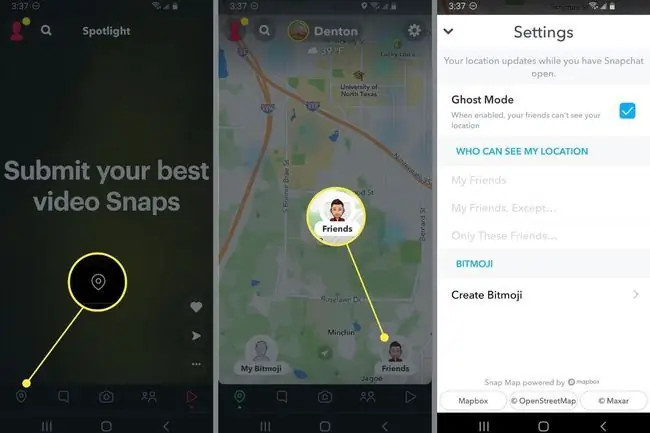
Tapnite prijateljevo sliko na zavihku Prijatelji. Če so delili svojo lokacijo, se pod njihovim imenom v profilu prikaže predogledna slika. Tapnite ga, da odprete Snap Map.
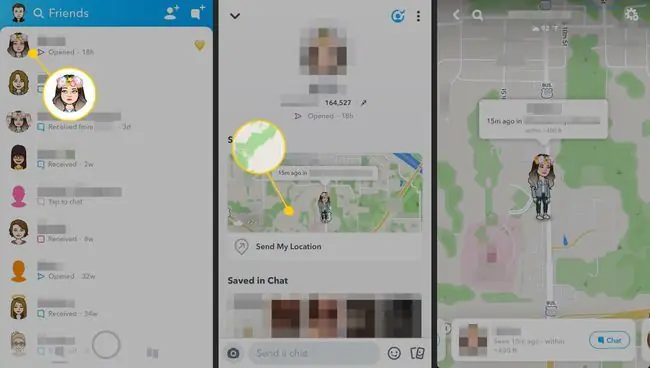
Do Snap Map lahko dostopate tudi v spletnem brskalniku na map.snapchat.com. To je javna različica brez prijave ali uporabniških imen.
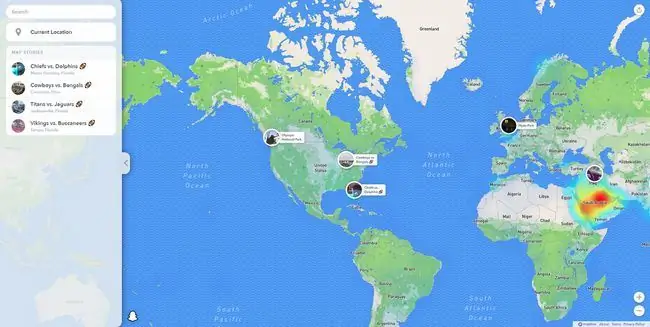
Če prvič odprete Snap Map, boste morda pozvani, da konfigurirate svoje nastavitve Snap Map. Izberete lahko, ali želite, da vašo lokacijo vidite samo vi, vaši prijatelji ali določeni prijatelji.
Kako uporabljati Snap Map v aplikaciji Snapchat
Zdaj, ko veste, kako dostopati do Snap Map, ga lahko začnete uporabljati. Tu so različni načini, kako ga lahko izkoristite:
- Oglejte si lokacije svojih prijateljev: Prijatelji, ki so se odločili deliti svojo lokacijo z vami, so prikazani na Snap Mapu. Tapnite prijatelja, da začnete klepet z njim, ali tapnite in pridržite, da odprete njegov profil.
- Iščite prijateljevo lokacijo: Se sprašujete, kje na svetu bi lahko bil prijatelj? Tapnite Išči na vrhu zaslona, da poiščete določenega prijatelja na zemljevidu.
- Uporabite toplotni zemljevid za ogled posnetkov, ki so jih delili drugi ljudje: S prstom povlecite zemljevid naokoli in poiščite barvne madeže na zemljevidu, ki prikazuje, kje ljudje škljocajo. Modra pomeni, da je nekaj posnetkov, medtem ko rdeča pomeni, da se tam dogaja veliko dejavnosti. Tapnite obarvano območje, da si ogledate posnetke, ki so v skupni rabi od tam.
- Oglejte si zgodbe o vročih točkah: Iskanje barvnih delov zemljevida razkrije zbirke zgodb za priljubljene lokacije in dogodke. Dotaknite se priljubljenega dela zemljevida, da prikažete krožno zbirko zgodb, nato pa tapnite zbirko zgodb, da si ogledate zgodbe, ki so ji dodane.
- Dodajte svoje posnetke naši zgodbi: Če fotografirate z lokacije z lastno zbirko zgodb, izberite Naša zgodba iz zavihek Pošlji na po fotografiranju. Ali tapnite +Custom na vrhu zavihka Send To, da ustvarite svojo lastno geografsko zgodbo, ki jo lahko delite z ljudmi v bližini.
- Uporabite Moja mesta za sledenje svojim priljubljenim točkam: Zavihek Mesta na sredini spodnjega dela zaslona prikazuje priljubljene točke v bližini, vaše priljubljene in mesta, ki ste jih označili v svojih posnetkih.
- Snapchat Live Location: Dovolite prijatelju ali družinskemu članu, da spremlja vašo določeno lokacijo s funkcijo Snapchat Live Location. Z lokacijo v živo se pomaknite do profila prijatelja in mu omogočite dostop do vaše lokacije v realnem času za 15 minut, eno uro ali osem ur. Zaradi zasebnosti lahko kadar koli začasno ustavite sledenje lokaciji in druga oseba ne bo obveščena. Lokacija v živo deli vaš status lokacije, tudi če ste zaprli aplikacijo Snapchat.
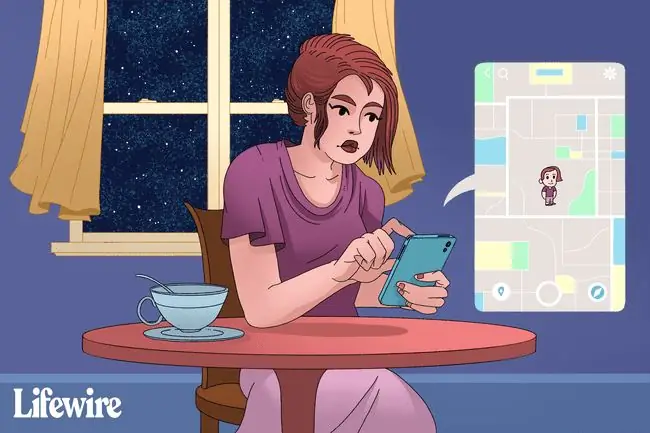
Kako uporabljati Snap Map iz spleta
Do Snap Map lahko dostopate s spletne strani Snapchat. Podobno kot s prstom povlečete zemljevid naokoli v mobilni aplikaciji, lahko s kazalcem izberete in povlečete zemljevid na druge lokacije. Za povečavo in pomanjšanje lahko uporabite tudi miško ali sledilno ploščico.
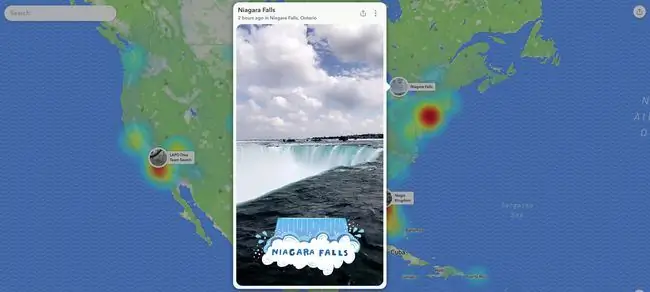
Izberite obarvani del ali katero koli krožno zbirko zgodb, ki se prikaže, da si ogledate posnetke. Nad zemljevidom se pojavi okno, ki samodejno predvaja posnetke, ki so jih delili ljudje na tej lokaciji.
Kako spremeniti svoje nastavitve lokacije v Snapchatu
Če želite pozneje spremeniti nastavitve lokacije:
-
Dotaknite se ikone profil v zgornjem levem kotu, nato tapnite ikono zobnika v zgornjem desnem kotu za dostop do nastavitve. Pomaknite se navzdol do razdelka Who Can in tapnite See My Location.

Image -
Na zavihku Nastavitve prilagodite nastavitve.
- Moji prijatelji omogoča vsem, s katerimi ste prijatelji na Snapchatu, da vas vidijo na zemljevidu.
- Moji prijatelji, razen omogoča izključitev kogar koli s seznama stikov Snapchat.
- Samo ti prijatelji je mesto, kjer izberete, kdo od vaših povezav vas lahko vidi na zemljevidu.
-
Tapnite preklopno stikalo Ghost Mode, da vklopite funkcijo. Ko je način duhov omogočen, nihče ne vidi vaše lokacije - niti vaši prijatelji. V meniju, ki se prikaže, nastavite časovno omejitev treh ali 24 ur za Ghost Mode ali ga pustite vklopljenega za nedoločen čas.

Image - Snapchat samodejno shrani vaše spremembe.
Spodnja vrstica
Snapchat Snap Map je interaktivni zemljevid, ki ga lahko uporabite za skupno rabo svoje lokacije s prijatelji. Vidite lahko tudi prijatelje, ko z vami delijo svojo lokacijo. Če so vaši prijatelji integrirali svoj račun Bitmoji s Snapchatom, se njihovi liki Bitmoji prikažejo na zemljevidu na njihovi lokaciji.
Kaj je Snapchat Live Location?
Medtem ko si lahko ogledate lokacije prijateljev na zemljevidu Snap Map, se njihova lokacija posodobi le, ko je njihov zemljevid Snapchat odprt, vi pa imate samo splošno predstavo o tem, kje so. Če pa želite dovoliti prijatelju ali družinskemu članu, da spremlja vašo lokacijo, uporabite Snapchatovo funkcijo lokacije v živo.
Z lokacijo v živo se pomaknite do profila prijatelja in mu omogočite dostop do vaše lokacije v realnem času za 15 minut, eno uro ali osem ur. Vi in prijatelj lahko spremljate stanje vaše lokacije v oknu za klepet.
Lokacija v živo je mišljena kot "sistem prijateljev", ki vam in vašim ljubljenim nudi mir, ko ste na poti, se odpravljate na zmenek ali če se dobivate in potrebujejo da točno veš, kje si. Zaradi zasebnosti lahko kadar koli začasno ustavite sledenje lokaciji in druga oseba ne bo obveščena.
Live Location deli vaš status lokacije, tudi če ste zaprli aplikacijo Snapchat.






